
| ツイート | |||
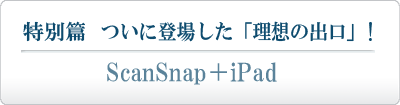
タブレット型コンピュータ「iPad」が2010年5月に日本でも発売され、話題を呼んでいます。 もちろん文具王こと高畑正幸氏も、いち早く入手して日々活用中ですが、単に便利ということを超越して、ScanSnapによる「アナログ情報のデジタル化システム」にとって、iPadは決定的に重要な意味を持つ機材であると明言します。その意味するところを、具体的な活用法とともに聞いてみましょう。

高畑正幸 たかばたけ・まさゆき
1974年、香川県生まれ。本職は文房具メーカーのデザイナー。さまざまな媒体を通して、本当に実践できる便利な仕事術を提案している。
※ 本項で述べるiPad機能は、2010年7月時点の仕様に基づいています。
出現を確信していた理想のツール
2010年4月にiPadがアメリカで発売されると、私はつてをたどってアメリカからWi-Fi版を送ってもらいました (日本発売後は3G版に乗り換えて使用中)。iPadは私が昔から「必ず出る」と確信して待っていた、「高速・軽量・高精細・大容量・高携帯性」のすべてを備えた理想のデジタル画像閲覧装置そのものです。だから私は一刻も早く、iPadを触ってみたかったのです。そして入手した翌日には、早くも数万枚の画像がiPadの中に入っていました(笑)。
ScanSnapでスキャンした画像をはじめ、キャビネットに換算すると数本分にも及ぶ画像データを持ち歩け、 即座に取り出せ、それを相手に美しく見せられるツール。これは間違いなく、 ScanSnapを用いた「アナログ情報のデジタル化システム」を完成に導く、最後のワンピースといえるものです。 しかし、そのあたりの詳細は最後に述べるとして、まずはiPadでの画像閲覧を実際に見ていきましょう。
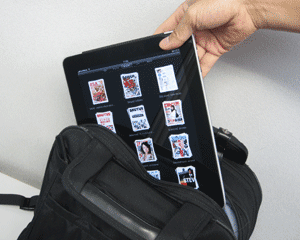
購入の翌日には文具王の主たるモバイル機材となったiPad。
仕事にもプライベートにも欠かせない存在だ。
最強アプリ「写真」でガンガン閲覧
iPadで画像を閲覧するとき、私は主にiPad標準の画像閲覧アプリ「写真」を用いています。 これは購入時から備えられているものですが、このためだけにiPadを買っても損はないと思うほど優れています。
第一の素晴らしさは速度です。起動、スクロール、表示、いずれのスピードも他のアプリを圧倒しています。 ただし「写真」には、画像をiPadに最適なサイズで表示すること以外のギミックは、いっさい備えられていません。 写真の並べ替え機能すらありません。必要な機能以外のすべてを削ぎ落とすことで、感動的なスピードを実現しているのです。
「写真」に画像を取り込むときには、パソコン側の同期ソフト「iTunes」が自動的に、すべての画像を最適サイズに変換したものをアップします。 私はScanSnapの「スーパーファインモード」で雑誌などをスキャンするため、A4雑誌1ページで3MB近くなりますが、 それらもiTunesはiPad用に小さく最適化して送り込みます。 取り込む枚数が多いときは、この作業にかなりの時間を要しますが、一度iPadに取り込んでしまえば、驚くほどのスピードで閲覧が可能です。 さらに素晴らしいのは、iPad用にリサイズされた画像とはいえ、雑誌のキャプションのように かなり小さく印刷された文字でも十分に判読できるということです。この絶妙な設計は、「さすが」というほかありません。
なお、前述のように「写真」は検索も並べ替えもできないため、効率よく画像を探し出すためには、 パソコン段階でのフォルダ名の付け方が重要になります。ここはあえて単に50音順や時系列ではなく、頻繁に参照したいものが上にくるようにします。 これまでは「とりあえず放り込んでおく」が基本姿勢でしたが、iPadの場合は画像を人に見せるときのことを考え、 少しずつでも整理をしておくことをおすすめします。なぜなら、iPadの特長は「画像を人に見せる」ときにこそ、際立って発揮されるからです。
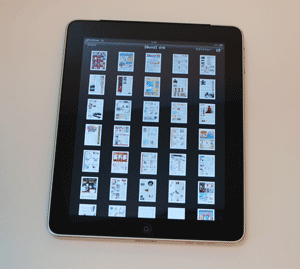
アプリ「写真」でサムネイルをスクロールするだけでも、その速さに感動する。
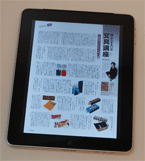
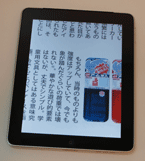
全体でiPadに最適の大きさになるようリサイズしてあっても【写真左】、小さめの文字も十分に判読できる【写真右】。
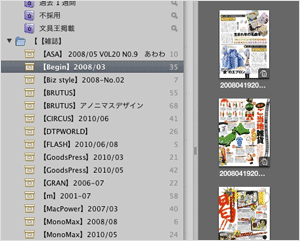
パソコンの段階でのファイル名の付け方の例。雑誌などよく閲覧するものは、あえてファイル名の先頭に【 】を付けて上位に上がるようにしている。なお、画像は「iPhoto」の上位ソフト「Aperture」の画面だが、考え方はiPhotoでも同じ。
ノートパソコンでもスマートフォンとも違う "性能"
iPadは、貯め込んだ画像を自分で閲覧するときにも非常に便利ですが、仕事の打ち合わせやプレゼンテーションでも、
プライベートの喫茶店や居酒屋でも、目の前にいる相手に見せたい画像を取り出して話をするときに、極めて大きな力を発揮します。
iPadをサッとカバンから取り出し、相手を待たせずスマートに画像やWebページを見せることと、
重いノートパソコンの画面を何度も相手に向けて見せることの間には、歴然とした差があります。
また、iPhoneなどのスマートフォンと比較した場合も、画像取り出しの簡単さは同等だとしても、 手渡ししながら小さな画面を覗き込むスマートフォンの煩雑さを思えば、テーブルに置いて見せながら操作できるiPadの優位性は揺るぎません。
もちろん、iPadにできることでノートパソコンにできないことは一つもありません。むしろ個々の能力はノートパソコンのほうが勝っています。 しかし、誰かと画像を共有して会話することを自然にアシストしてくれる点で、iPadに勝るツールは他にありません。
私は現在、こうした「人に見せる画像」はiPadに取り込んで整理しておき、一時的なデータなど、 とりあえず自分だけがわかればよいものに関しては前回のテーマである「Evernote」にアップしておく、というように便利に使い分けています。

プレゼンテーションや喫茶店での打ち合わせなどのとき、対面する相手に画像を見せるツールとしてiPadは大きな力を発揮する。

iPadとiPhoneに同じ画像(A4サイズの雑誌のスキャン)を表示したところ。iPadのサイズなら、対面する相手と画像を見ながら打ち合わせできる。

iPad、ノートパソコン、iPhoneは一見共通点が多いが、実はそれぞれが大きな特長を持つ、まったく別のツール。
電子書籍より「紙のスキャン」
ところで、iPadの登場で電子書籍(電子雑誌)の一般化に拍車がかかるという議論をよく耳にするようになりました。 しかし私個人としては、いかにiPadが電子書籍の表示に適しているとしても、初めて読むときは紙の本のほうが圧倒的に速いし、 アンダーラインを引いたり付箋を立てたりできて圧倒的に便利です。そのようにして一度読んだ書籍を、 この記事の第一回「捨てられる環境を整えよう」で紹介した断裁機でバラしてScanSnapでスキャンし、 それをiPadで閲覧するのが、現時点でのベストだと思います。
また雑誌に関しては、自分に必要な記事は一冊のうちのごく一部分ですから、紙の雑誌を買って必要なページを切り取り、 ScanSnapでスキャンして保存します。こうすれば、電子雑誌まるまる一冊を購入・保存・閲覧するのに比べて、 目的のページを取り出すのがはるかに速くなります。

第一回で紹介した断裁機。平綴じ雑誌だけでなく、書籍一般をバラす際の必需品。

中綴じ雑誌は、同じく第一回で紹介したリムーバー(写真)とペーパーナイフがあれば簡単にバラせる。 必要なページが少なければカッターなどで切り取ればよい。
"マイ・ロングテール" が活用可能に!
さて冒頭で、iPadの登場によってScanSnapを用いた「アナログ情報のデジタル化システム」が完成すると言いましたが、 それはiPadが、書籍や雑誌の大量スキャンのように「いつか使うかもしれない」と思ってスキャンし、 スクラップしていた膨大なデータの「出口」になってくれる、ということです。
私はこれまで、書類、書籍、雑誌、古い写真など、紙なら何でも「とりあえずスキャン」して、 デジタルデータで保存しておくことを提唱してきました。 ただし、一般のビジネスマンが頻繁に活用するデジタルデータは“今、動いている仕事”に関するファイル、 たとえば前回のEvernote篇で触れた「アクティブなデータ」などに限られることが多く、その次に活用されるものは手元にある「紙」である、 というのが現実でしょう。「いつか使うかもしれない」スクラップ的なデータは、事実上の「デッドストック」になりがちです。
ところがiPadの登場によって、これまで閲覧頻度が非常に低かったスクラップ的なスキャンデータも、 極めてスムーズに取り出して、人に見せたり、自分のために使うことができるようになりました。 このことを私は「マイ・ロングテールを活用できる環境が整った」と表現しています。 ロングテールとは、これまで長い時間をかけて貯め込み、デッドストックになっていたスクラップ的なデータのことです。
たとえば私は、偶然再会した高校時代の友人に対して、その友人と一緒に写っている写真のスキャンデータをiPadから、 ほぼ1分以内に取り出して見せることができます。 ノートパソコンの時代にもできたことですが、iPadの登場で、はるかに速く、スマートにできるようになりました。 ちょっと特殊な例だったかもしれませんが、これまで役に立たなくなりがちだった「ロングテール」の部分が、 一気に活用可能な状態になったのです。
このように、アナログからデジタルへの道筋において、まずScanSnapが「入り口」を広げ、 次にEvernoteなどのクラウドサービスが「中間」を広げ、最終的にiPadが「出口」を広げました。 こうして“役者”がそろった今だからこそ、「紙を死蔵させたくなければScanSnapと断裁機、Evernote、iPadを使うべし」と、 改めて提言したいと思います。
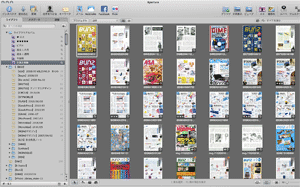
とりあえずスキャンしておいたスクラップ的なデータは、現実的には使われずにデッドストックになることが多い。
その状況をiPadが大きく変えるはず。

iPadの登場で文具王の「マイ・ロングテール」が劇的に活性化。必要とあらば昔の写真もすぐに取り出せる。
著作権の対象となっている新聞、雑誌、書籍等の著作物は、個人的または家庭内、その他これらに準ずる限られた範囲内で使用することを目的とする場合を除き、権利者に無断でスキャンすることは法律で禁じられています。
また、スキャンして取り込んだデータは、私的使用の範囲でしかご使用になれません。


